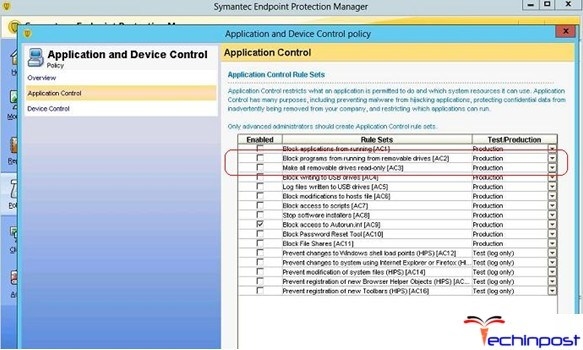Atol sa operasyon sa usa ka personal nga kompyuter, kini posible nga ang pag-format sa mga partisyon sa hard disk nga wala ma-load ang operating system. Pananglitan, ang presensya sa kritikal nga mga kasaypanan ug uban pang mga sayup sa OS. Ang bugtong posible nga kapilian sa kini nga kaso mao ang pag-format sa hard drive pinaagi sa BIOS. Kinahanglan sab nga masabtan nga ang BIOS dinhi naglihok lamang isip usa ka himan nga auxiliary ug usa ka sumpay sa usa ka lohikal nga kutay sa mga aksyon. Ang format sa HDD sa firmware mismo dili pa mahimo.
Gipormat nato ang winchester pinaagi sa BIOS
Aron makompleto ang buluhaton, gikinahanglan nato ang DVD o USB-drive uban sa pag-apod-apod sa Windows, nga anaa sa tindahan sa bisan unsang maalam nga PC user. Kita usab mosulay sa pagmugna og usa ka emergency bootable media sa atong kaugalingon.
Pamaagi 1: Paggamit sa software sa ikatulong partido
Sa pag-format sa hard disk pinaagi sa BIOS, mahimo nimo gamiton ang usa sa daghang mga disk manager gikan sa nagkalain-laing mga tig-develop. Pananglitan, ang libre nga AOMEI Partition Assistant Standard Edition.
- Pag-download, pag-instalar ug pagpadagan sa programa. Una kinahanglan kita maghimo ug bootable media sa plataporma sa Windows PE, usa ka magaan nga bersyon sa operating system. Aron mahimo kini, adto sa seksyon "Paghimo sa usa ka bootable CD".
- Pilia ang matang sa bootable media. Dayon i-klik "Lakaw".
- Nagahulat kami sa katapusan sa proseso. Tapuson nga butones "Ang Katapusan".
- I-reboot ang PC ug i-enter ang BIOS pinaagi sa pagpadayon sa yawe Pagtangtang o Esc human moagi sa unang pagsulay. Depende sa bersyon ug brand sa motherboard, ang ubang mga kapilian posible: F2, Ctrl + F2, F8 ug uban pa. Dinhi giusab nato ang prayoridad sa boot sa usa nga atong gikinahanglan. Gipanghimatuud namon ang mga pagbag-o sa mga setting ug exit sa firmware.
- Nag-boot sa Windows Preinstallation Environment. Pag-usab pag-abli sa AOMEI Partition Assistant ug pangitaa ang butang "Pag-format sa usa ka seksyon", kita determinado sa sistema sa file ug i-klik "OK".




Pamaagi 2: Gamiton ang command line
Hinumdomi ang maayo nga daang MS-DOS ug dugay nga nahibal-an nga mga sugo nga daghang mga tiggamit dili angay nga ibalewala. Apan kawang, tungod kay kini yano ra kaayo ug sayon. Ang command line naghatag og daghang kagamitan alang sa pagdumala sa PC. Atong masabtan unsaon sa paggamit niini sa kini nga kaso.
- Ibutang ang instalar disk sa drive o USB flash drive ngadto sa USB port.
- Pinaagi sa pagkasayod sa pamaagi nga gihatag sa ibabaw, kita moadto sa BIOS ug i-set ang unang download source alang sa DVD drive o USB flash drive, depende sa nahimutangan sa Windows boot files.
- Luwasa ang mga pagbag-o ug paggawas sa BIOS.
- Ang computer nagsugod sa pag-download sa mga file sa pag-instalar sa Windows ug sa sistema sa pagpili sa sistema sa pag-instalar sa pinulongan nga atong gipugngan ang yawe sa shortcut Shift + F10 ug mosulod sa command line.
- Sa Windows 8 ug 10 mahimo ka mag-sunod: "Pagbawi" - "Diagnostics" - "Advanced" - "Linya sa Katungdanan".
- Sa bukas nga command line, depende sa tumong, mosulod:
format / FS: FAT32 C: / q- Dali nga pagformat sa FAT32;format / FS: NTFS C: / q- Dali nga pagformat sa NTFS;format / FS: FAT32 C: / u- Full format sa FAT32;format / FS: NTFS C: / u- Full format sa NTFS, diin ang C: ang ngalan sa hard disk partition.
Push Pagsulod.
- Nagahulat kami sa proseso sa pagtapos ug pagkuha sa volume sa hard disk nga gihan-ay sa piho nga mga kinaiya.





Pamaagi 3: Paggamit sa Windows Installer
Sa bisan unsa nga installer sa Windows, adunay usa ka katakus sa pag-format sa kinahanglan nga partisyon sa hard drive sa dili pa i-instalar ang operating system. Ang interface dinhi mao ang elementary nga masabtan sa user. Kinahanglan nga walay mga kalisud.
- Balika ang upat ka unang lakang gikan sa method number 2.
- Human sa pagsugod sa instalar sa OS, pilia ang parameter "Bug-os nga pag-instalar" o "Custom Installation" depende sa bersyon sa bintana.
- Sa sunod nga pahina, pilia ang partisyon sa hard drive ug i-klik "Pormat".
- Ang tumong nakab-ot. Apan kini nga pamaagi dili kaayo sayon kung wala ka magplano nga mag-instalar sa usa ka bag-ong operating system sa usa ka PC.


Gitan-aw namon ang daghang mga paagi sa pag-format sa hard disk pinaagi sa BIOS. Ug maghinamhinam kami sa dihang ang mga developers sa "embedded" firmware alang sa motherboards maghimo sa usa ka gitukod nga himan alang niini nga proseso.